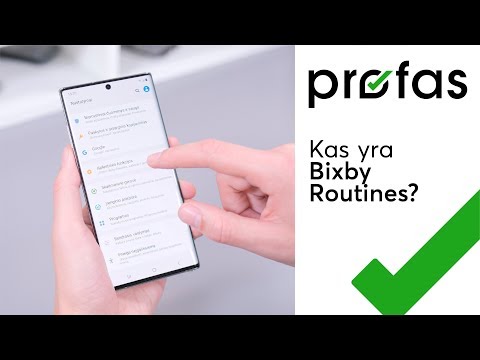
Turinys
Nepaisant visų raginimų pridėti parinktį išjungti „Bixby“ „Galaxy S9“ ir 9 pastaboje, „Samsung“ tokios galimybės nepridėjo. Vietoj to, kompanija sukūrė ir išleido vieną vartotojo sąsają, skirtą „TouchWiz“ pakeisti „Bixby 2.0“. Ir, spėk kas! Vis dar nėra galimybės išjungti „Bixby“ „Samsung Galaxy S10“ ir kituose variantuose. Yra būdų, kaip kažkaip „išjungti“ „Bixby“ mygtuką, tačiau „Samsung“ tai padarė kuo sunkiau, todėl tik nedaugelis tai padarys.
Šiame įraše aš jums paaiškinsiu, kaip išjungti „Bixby“ jūsų „Galaxy S10“. Aš vesiu jus kiekviename žingsnyje, kol tas mygtukas nebeprisikvies Bixby paspaudus. Taigi, jei esate vienas iš tų savininkų, kurie nori išjungti šią funkciją, toliau skaitykite, nes šis straipsnis gali padėti jums vienaip ar kitaip.
Tačiau prieš ką nors kitą, jei turite dar vieną su telefonu susijusią problemą, apsilankykite mūsų trikčių šalinimo puslapyje, nes mes jau išsprendėme šimtus savininkų praneštų problemų. Tikimybė, kad mūsų svetainėje jau yra esamų sprendimų arba bent jau yra panašių problemų, kurias mes jau išsprendėme. Taigi, pabandykite rasti panašių ar susijusių su jūsų problema. Tačiau jei jums reikia daugiau pagalbos, susisiekite su mumis užpildydami mūsų „Android“ klausimų klausimyną.
Kodėl visi nori išjungti „Bixby“?
„Samsung“ turėjo išleisti nemažą sumą kurdama „Bixby“ ir, nors naujoji versija dabar siūlo daugybę funkcijų, ji tiesiog nesužavėjo visų. Tai, kas kai kam padarė vieną iš labiausiai bijotų savybių, yra mygtuko įdėjimas. Tai linkę į atsitiktinius spaudimus, kurie pažadintų asistentą ir trukdytų viskam, ką darote. Jei „Samsung“ būtų naudojęs subtilesnį būdą pažadinti „Bixby“, o ne fizinį mygtuką, galbūt daugelis vartotojų tai įvertintų.
Esu įsitikinęs, kad įmonė turi priežasčių, kodėl ji neleis „Bixby“ išjungti ir kodėl fizinis mygtukas, o ne subtilesnis būdas. Bet mes, kaip šio puikaus įrenginio savininkai, taip pat turime savų priežasčių, kodėl norime atsikratyti šios funkcijos.
TAIP PAT SKAITYKITE: Kaip ekranuoti televizorių „Galaxy S10“ naudojant „Samsung Smart View“ programą
Kaip išjungti „Bixby“ „Galaxy S10“?
Kaip jau sakiau anksčiau, yra sprendimas, leidžiantis išjungti „Bixby“ mygtuką, tačiau „Samsung“ nenorėjo palengvinti vartotojų, norinčių atsikratyti šios funkcijos. Pirmiausia turite prisijungti prie „Samsung“ paskyros, kad galėtumėte išjungti „Bixby home“, ir tai galite padaryti taip:
- Paspauskite Bixby mygtuką.
- Palieskite Kitas rodyklė.
- Dabar įveskite „Samsung“ kredencialus. Jei neturite, turėsite susikurti naują „Samsung“ paskyrą.
- Jei jūsų paprašysNaudokite savo biometrinius duomenis„Palieskite“Ne dabar’.
- Palieskite Kitas vėl rodyklė.
- Peržiūrėkite taisykles ir nuostatas ir palieskite Kitas.
- Paskutinį kartą palieskite „Kitas“.
- Ir viskas, jūs esate prisijungę.
Dabar atėjo laikas išjungti arba pašalinti pagrindinį „Bixby Home“ ekraną.
- Pradiniame ekrane laikykite nuspaudę tuščią vietą, kol pasirodys meniu.
- Perbraukite dešinėn, kad pasiektumėte kairįjį namų skydą.
- Išjungti „Bixby Home“.
Ir pagaliau atėjo laikas išjungti „Bixby“ mygtuką, bet geriausia, ką galime padaryti, tai išjungti vieną paspaudimą ir dukart paspausti, kad atidarytumėte „Bixby“. Taip nustatant, „Bixby“ paleisdavo retai, net jei telefoną įsidėdavote į kišenę.
- Atviras Nustatymai.
- Palieskite Pažangios funkcijos.
- Palieskite Bixby Raktas.
- Pasirinkite Du kartus paspauskiteatidaryti „Bixby“.
Ir dabar, paspaudus mygtuką „Bixby“, jo nebebus galima paleisti. Norėdami vėl atidaryti „Bixby“, turite greitai paspausti mygtuką du kartus iš eilės. Tai nepašalina jūsų telefono, bet neleidžia jo erzinti.
Tikiuosi, kad ši instrukcija jums padėjo vienaip ar kitaip. Padėkite mums skleisti žinią, pasidalindami šiuo įrašu savo draugams ar žmonėms, kurie taip pat gali turėti panašių problemų. Ačiū, kad skaitėte!
Susisiekite su mumis
Mes visada esame atviri jūsų problemoms, klausimams ir pasiūlymams, todėl susisiekite su mumis užpildydami šią formą. Tai yra nemokama paslauga, kurią siūlome, ir mes už ją neapmokestinsime nė cento. Tačiau atkreipkite dėmesį, kad kiekvieną dieną gauname šimtus el. Laiškų ir neįmanoma atsakyti į kiekvieną jų. Bet būkite tikri, kad perskaitėme kiekvieną gautą pranešimą. Tiems, kuriems mes padėjome, skleiskite žinią dalindamiesi savo įrašais savo draugams arba paprasčiausiai pamėgdami mūsų „Facebook“ puslapį arba sekdami mus „Twitter“.
ATITINKAMOS VIETOS:
- Kaip pataisyti „Galaxy S10“ jutiklinį ekraną nustojo veikti lengvai užšaldomi jutiklinis ekranas
- Kaip paslėpti nuotraukas „Galaxy S10“ paprasti veiksmai, kaip nustatyti, paslėpti arba paslėpti saugų aplanką
- Kaip ištaisyti „Galaxy S10“ klaidą „Galerija sustabdyta“ | paprasti žingsniai norint išspręsti „Deja, galerija sustabdyta“


